网络封包分析工具Charles
简介
Charles是常用的截取网络封包的工具,在做接口测试时,我们为了获取APP/小程序/web等的接口请求,常常需要截取网络封包来分析。Charles通过将自己设置成系统的网络访问代理服务器,使得所有的网络访问请求都通过它来完成,从而实现了网络封包的截取和分析。
安装Charles
去Charles的官方网站(http://www.charlesproxy.com)下载最新版的Charles安装包。

安装SSL证书
如果你需要截取分析SSL协议相关的内容。那么需要安装Charles的CA证书。具体步骤如下:
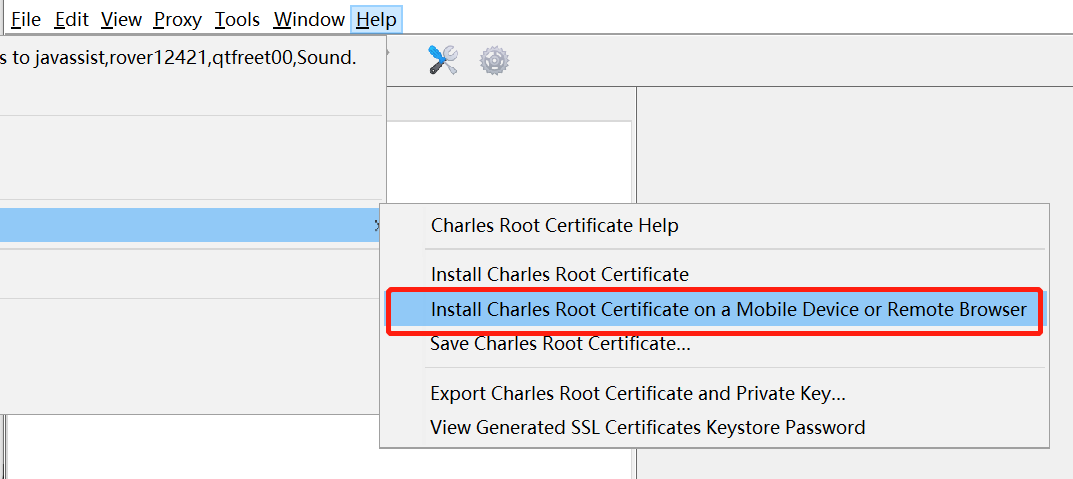
过滤网络请求
通常情况下,我们需要对网络请求进行过滤,只监控向指定目录服务器上发送的请求。对于这种需求,我们有2种办法。
1、在主界面的中部的Filter栏中填入需要过滤出来的关键字。例如我们的服务器的地址是:http://wanghaifeng.net,那么只需要在Filter栏中填入 wanghaifeng 即可。
2、在Charles的菜单栏选择"Proxy"->"Recording Settings",然后选择Include栏,选择添加一个项目,然后填入需要监控的协议,主机地址,端口号。这样就可以只截取目标网站的封包了。如下图所示:通常情况下,我们使用方法1做一些临时性的封包过滤,使用方法2做一些经常性的封包过滤。

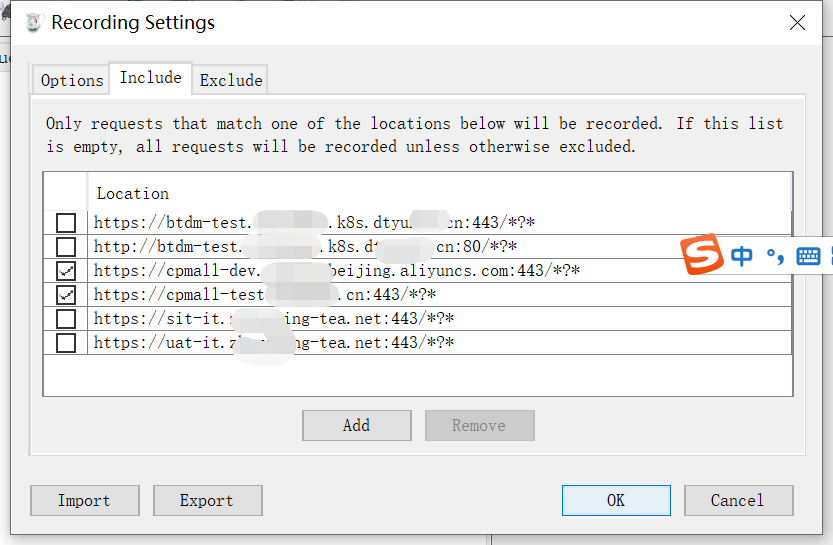
Charles上的设置
要截取iPhone上的网络请求,我们首先需要将Charles的代理功能打开。在Charles的菜单栏上选择“Proxy”->"Proxy Settings",填入代理端口8888,并且勾上"Enable transparent HTTP proxying" 就完成了在Charles上的设置。如下图所示:


iPhone上的设置
首先我们需要获取Charles运行所在电脑的IP地址,打开CMD,输入ipconfig, 即可获得该电脑的IP,如下图所示:

在iPhone的 “设置”->“无线局域网“中,可以看到当前连接的wifi名,通过点击右边的详情键,可以看到当前连接上的wifi的详细信息,包括IP地址,子网掩码等信息。在其最底部有“HTTP代理”一项,我们将其切换成手动,然后填上Charles运行所在的电脑的IP,以及端口号8888,如下图所示:

设置好之后,我们打开iPhone上的任意需要网络通讯的程序,就可以看到Charles弹出iPhone请求连接的确认菜单(如下图所示),点击“Allow”即可完成设置。

截取SSL信息
Charles默认并不截取SSL的信息,如果你想对截取某个网站上的所有SSL网络请求,可以在该请求上右击,选择SSL proxy,如下图所示:

这样,对于该Host的所有SSL请求可以被截取到了。(如果这个时候抓不到数据,请查看其它网络是否被禁用)
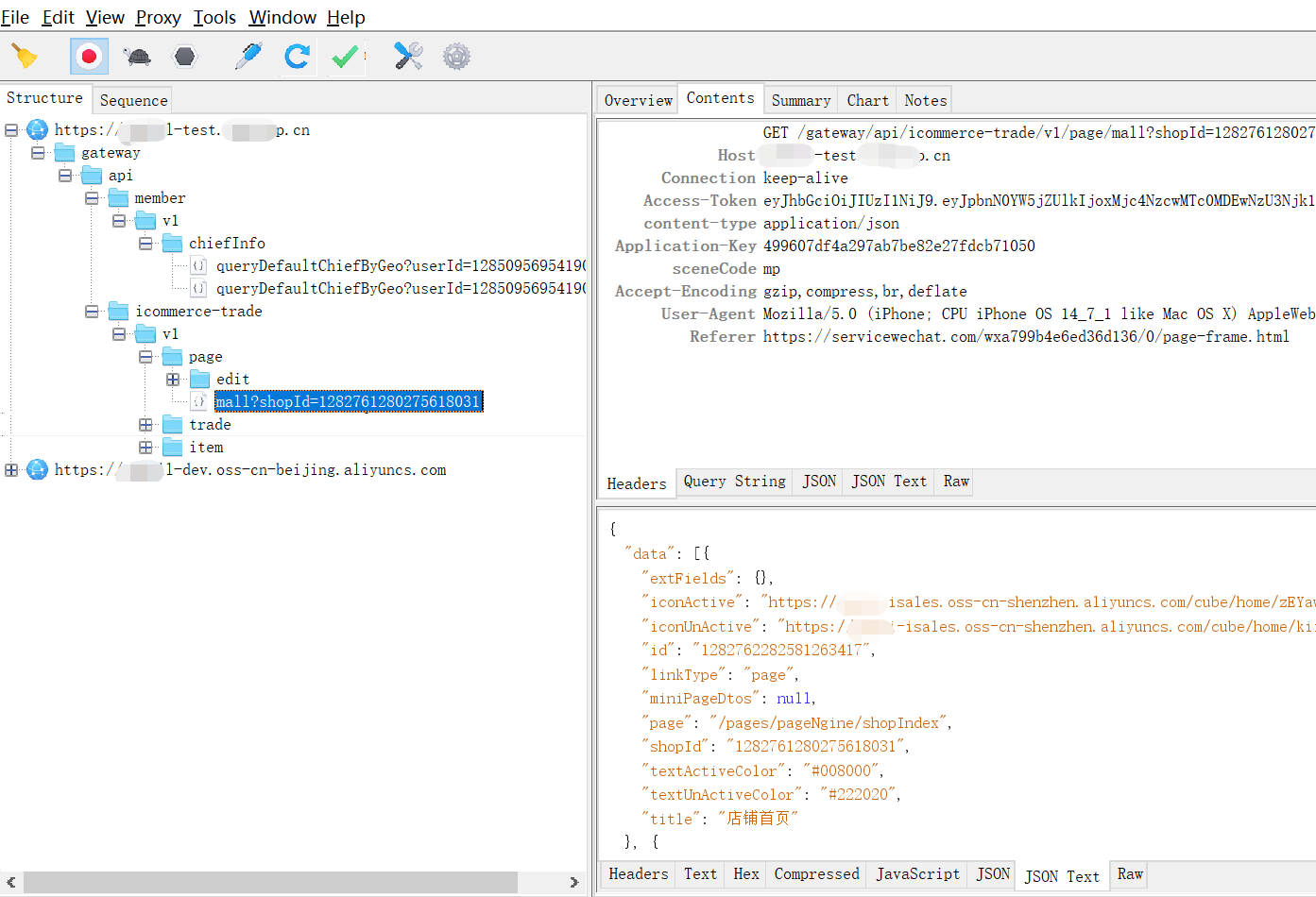
模拟慢速网络
在做iPhone开发的时候,我们常常需要模拟慢速网络或者高延迟的网络,以测试在移动网络下,应用的表现是否正常。Charles对此需求提供了很好的支持。
在Charles的菜单上,选择"Proxy"->"Throttle Setting"项,在之后弹出的对话框中,我们可以勾选上“Enable Throttling”,并且可以设置Throttle Preset的类型。如下图所示:

如果我们只想模拟指定网站的慢速网络,可以再勾选上图中的"Only for selected hosts"项,然后在对话框的下半部分设置中增加指定的hosts项即可。
修改网络请求内容
有些时候为了调试服务器的接口,我们需要反复尝试不同参数的网络请求。Charles可以方便地提供网络请求的修改和重发功能。只需要在以往的网络请求上点击右键,选择“Edit”,即可创建一个可编辑的网络请求。如下所示:
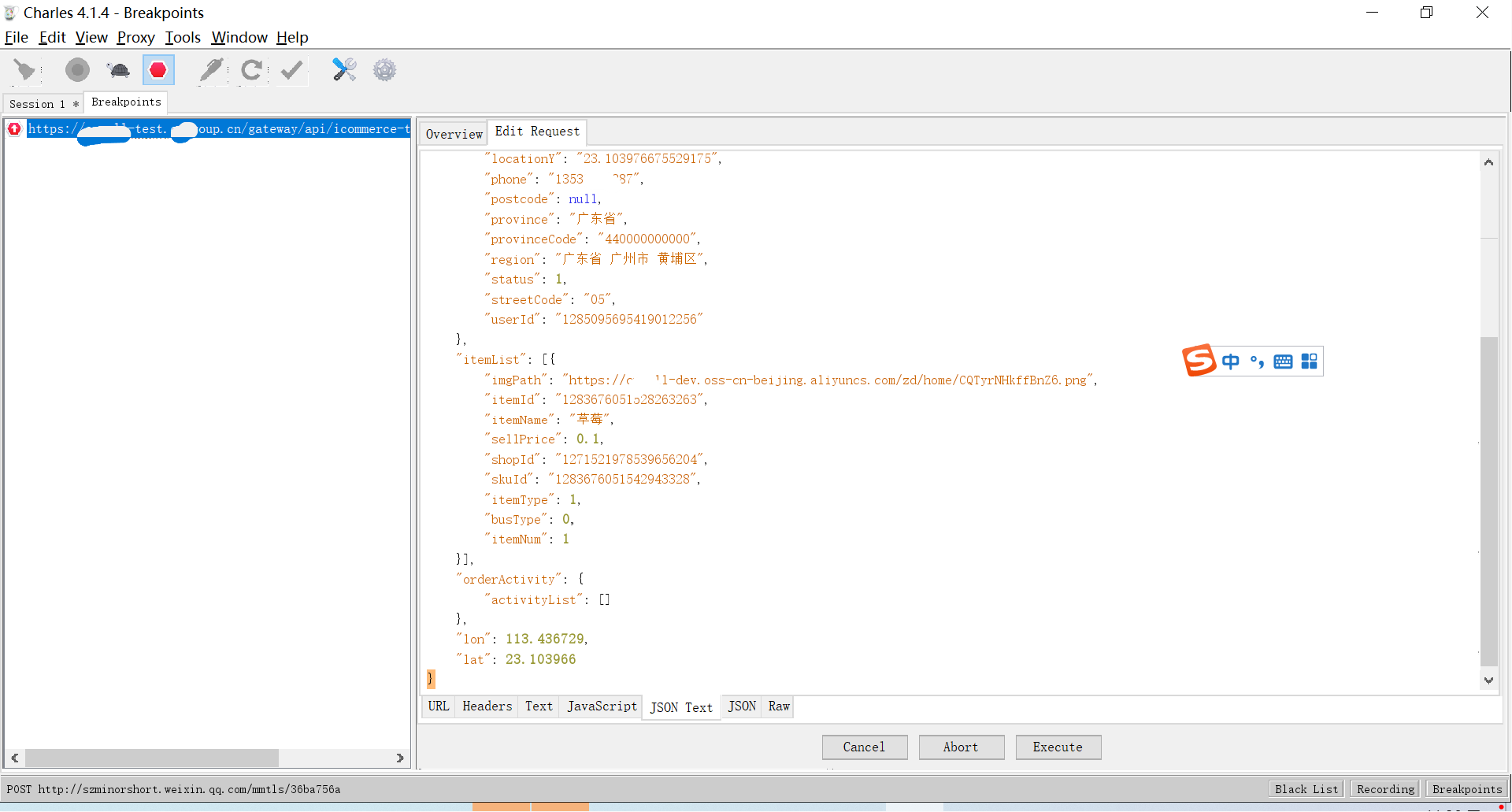

我们可以修改该请求的任何信息,包括url地址,端口,参数等,之后点击“Execute”即可发送该修改后的网络请求(如下图所示)。Charles支持我们多次修改和发送该请求,这对于我们和服务器端调试接口非常方便。
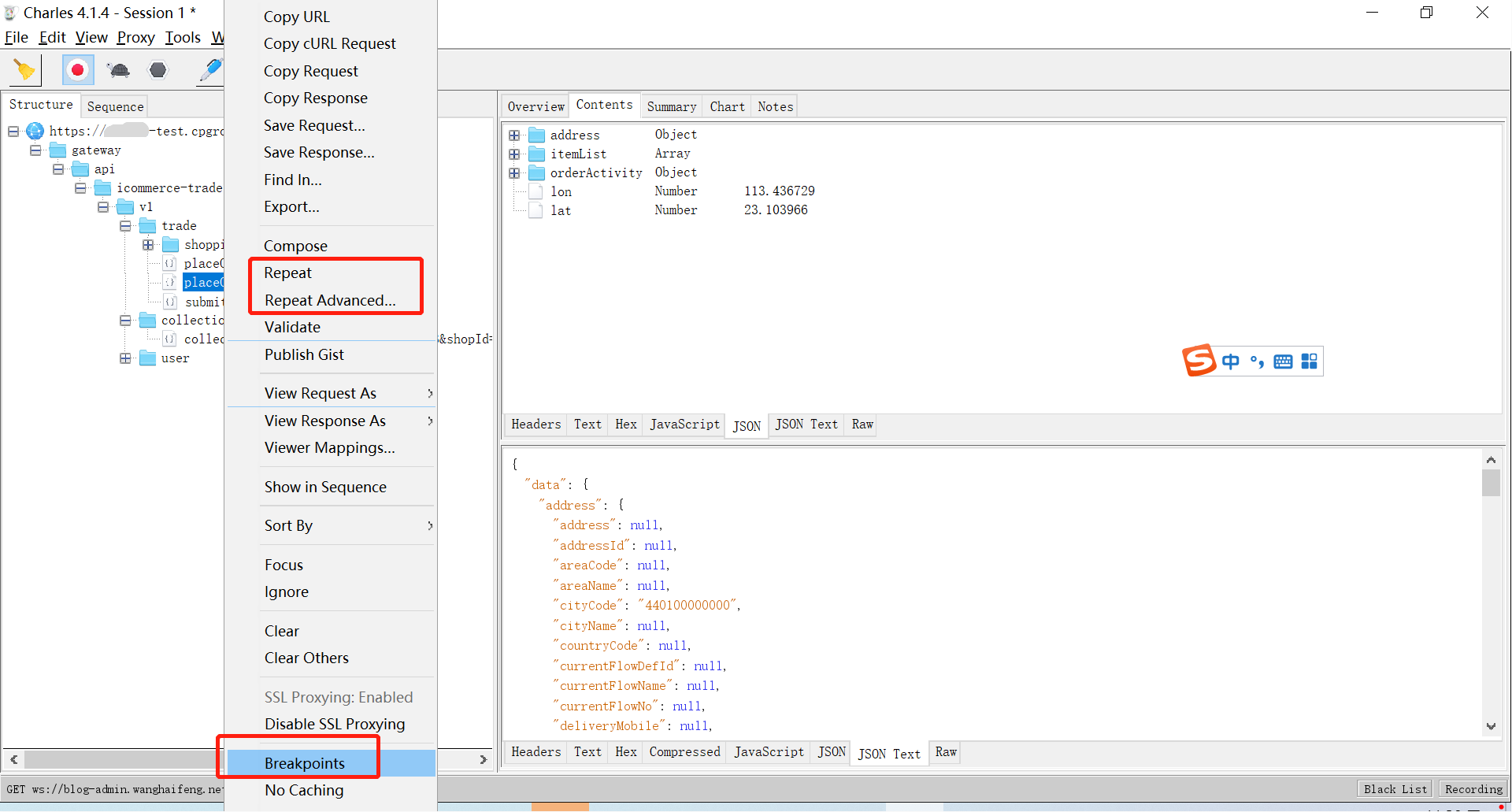

总结
通过Charles软件,我们可以很方便地在日常开发和测试中,截取和调试网络请求内容,分析封包协议以及模拟慢速网络。用好Charles可以极大的方便我们对于带有网络请求的接口测试和安全测试。























